如何解决电脑时间同步出错问题
电脑是现在十分常用的工具之一,有些用户遇到了时间同步出错问题,想知道如何解决,接下来小编就给大家介绍一下具体的操作步骤。
具体如下:
1. 首先第一步先按下【Win+R】快捷键打开【运行】窗口,接着根据下图所示,在方框中输入【services.msc】并点击【确定】选项。
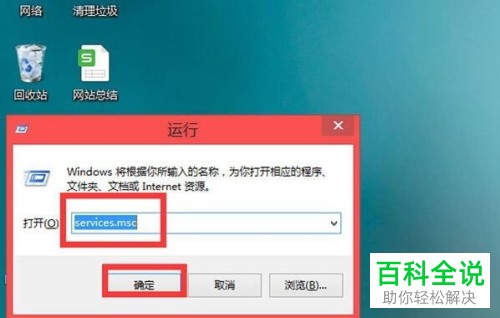
2.第二步打开【服务】窗口后,根据下图箭头所指,向下滑动。
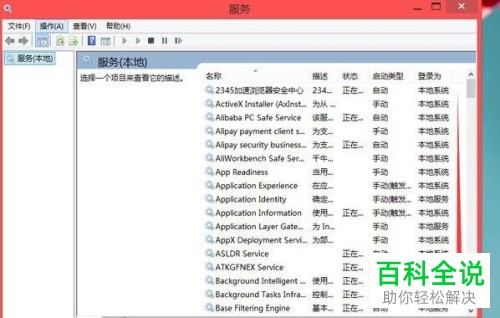
3. 第三步根据下图所示,先选中【Windows Time】,接着点击【启动】选项。

4. 第四步在弹出的窗口中,根据下图所示,等待服务启动完成。
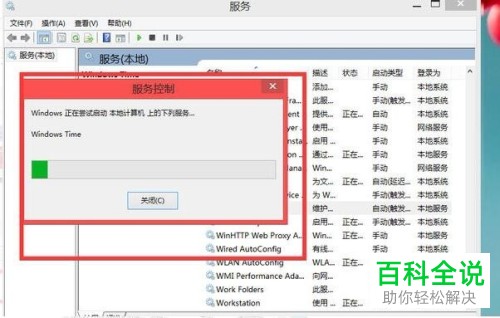
5. 第五步根据下图所示,找到并双击【控制面板】图标。

6. 第六步在弹出的窗口中,根据下图所示,点击【时钟、语言和区域】。

7. 第七步在跳转的页面中,根据下图所示,点击【日期和时间】。
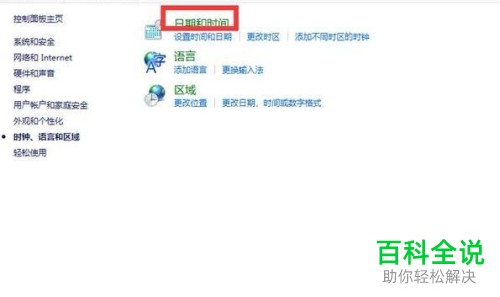
8. 第八步打开【日期和时间】窗口后,根据下图所示,先点击【Internet时间】,接着点击【更改设置】。
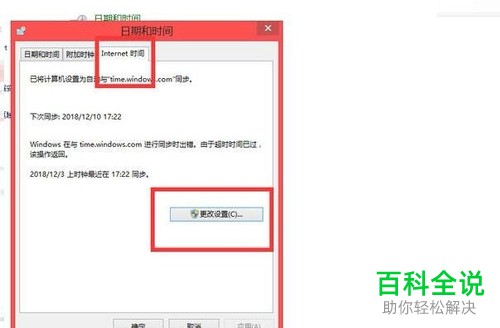
9. 最后在弹出的窗口中,根据下图所示,先勾选【与Internet时间服务器同步】,接着点击【立即更新】,然后点击【确定】选项即可。
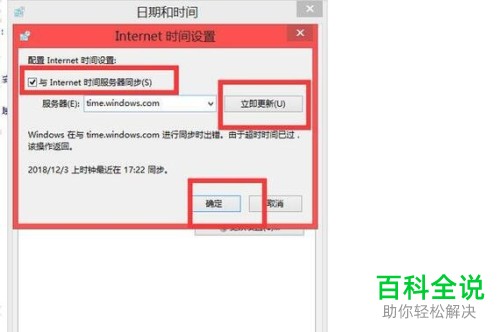
以上就是如何解决电脑时间同步出错问题的方法。
赞 (0)

